Propaganda
O Windows 10 possui recursos internos para espelhar sua tela na sua TV. E você nem precisa de um Chromecast. Veja como projetar seu computador com Windows 10 em uma TV com Miracast.
O Miracast é diferente do Chromecast Chromecast vs. Miracast: Qual é a diferença? Qual é o melhor?Deseja transmitir vídeo para sua TV? Você tem duas opções: Chromecast ou Miracast. Mas qual é o melhor para você? consulte Mais informação em várias formas. Ele foi desenvolvido com base no protocolo Wi-Di (ou seja, Wi-Fi Direct) para permitir que uma tela se projete em outra. Em essência, ele age como HDMI sem fio.
O que você precisará
- Um roteador Wi-Fi conectado ao computador e à TV.
- Um computador com Windows 10 que ofereça suporte ao Miracast.
- UMA TV que suporta Miracast O que é o Miracast? Como usar o Miracast para streaming de mídia sem fioO HDMI pode ser o padrão para conectar dispositivos de mídia, mas possui muitas desvantagens. Veja como usar o Miracast. consulte Mais informação , ou um adaptador Miracast.
Você precisa de um adaptador?

O Miracast é essencialmente HDMI sem fio. Várias TVs inteligentes vêm com o Miracast embutido. Para ver se sua TV suporta isso, verifique esta lista.
Além das TVs inteligentes, alguns dongles inteligentes também suportam o Miracast. Por exemplo, o O Amazon Fire Stick possui Miracast para espelhar seu PC ou tela do celular. Antes de comprar um novo adaptador, verifique se algum dos seus dispositivos conectados à TV é compatível com o Miracast.
Se você tem certeza de que não possui o Miracast na sua TV por qualquer meio atual, precisará de um adaptador. Para o objetivo principal de transmitir o seu PC com Windows, você deve comprar Adaptador de vídeo sem fio da Microsoft. Mas se isso for muito caro, outros dispositivos Miracast como AnyCast também funcionará para isso.
Como verificar se o seu computador suporta Miracast
A maioria dos computadores fornecidos com o Windows 8.1 ou Windows 10 pré-carregado neles suportam o Miracast imediatamente. Se você estiver usando um PC mais antigo no qual atualizou do Windows 7 para o Windows 10, ele ainda funcionará, mas você pode verificar para ter certeza.
Existem duas maneiras simples de verificar se o seu PC pode projetar sua tela sem fio via Miracast.
Método 1: O caminho mais fácil

- Vamos para Iniciar> Configurações> Dispositivos.
- Clique Bluetooth e dispositivos> Adicionar Bluetooth ou outro dispositivo.
- Na janela "Adicionar um dispositivo" exibida, se você vir "Monitor ou dock sem fio", o seu PC suporta o Miracast.
Método 2: A maneira complicada, mas mais confiável

- Clique Começar e pressione Win + R.
- Digite “dxdiag” sem as aspas e pressione Entrar.
- Clique no Salvar todas as informações e salve-o em um arquivo de texto.
- Abra o arquivo de texto no bloco de notas e pesquise (Ctrl + F) para "Miracast" sem as aspas.
- Ele deve dizer "Disponível" ou "Disponível, com HDCP" ao lado.
Como projetar a tela do seu PC com Windows na TV
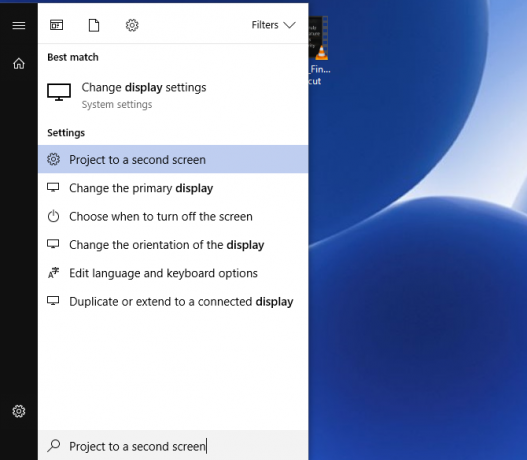
Depois que seu hardware estiver configurado corretamente, é hora de transmitir a tela do Windows para a TV. Veja como fazer isso:
- Clique Começar para abrir o menu Iniciar ou clique no Caixa de pesquisa Cortana.
- Tipo Projetar para uma segunda tela e clique nele quando o resultado das configurações aparecer.
- Na barra lateral direita, escolha como deseja projetar, clicando em uma das opções: Duplicado (o PC e a TV mostrarão a tela), Ampliar (a TV funcionará como uma configuração de monitor duplo) ou Apenas segunda tela (o monitor do PC está desativado e apenas a TV é usada como tela).
- Depois de fazer sua escolha, clique em Conecte-se a um monitor sem fio.
- O Windows agora procurará dispositivos Miracast compatíveis e os mostrará aqui. Duplo click o dispositivo desejado para iniciar sua projeção.
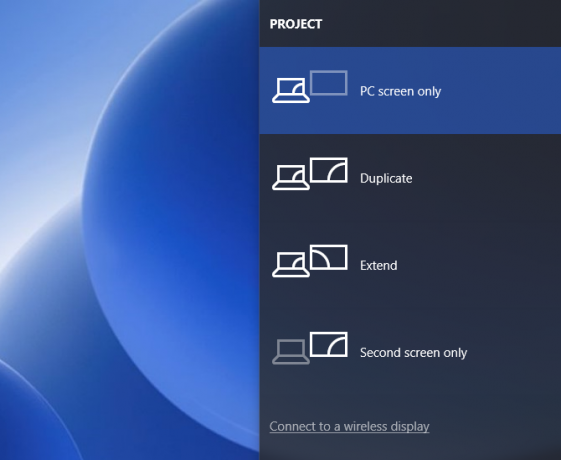
Se o Windows não encontrar o seu dispositivo

Após a Etapa 4 acima, alguns usuários enfrentam uma situação em que o Windows não encontra nenhum dispositivo compatível com Miracast. O que fazes, então?
Clique em "Onde está o meu dispositivo?" e adicione o nome do seu dispositivo manualmente.
OU
Vamos para Iniciar> Configurações> Dispositivos > Bluetooth e dispositivos> Adicionar Bluetooth ou outro dispositivo> Monitor ou estação sem fio e escolha ou insira manualmente o seu dispositivo.
Erro? O que fazer se os métodos acima não funcionarem
Este é o único método para projetar sua tela do Windows em uma TV via Miracast. Se não funcionar, verifique o seguinte:
- Atualize todos os drivers de dispositivo para garantir que o driver Miracast do seu PC e o dispositivo conectado à TV sejam atualizados.
- Verifique se você possui uma conexão ativa com a Internet. O Wi-Di e o Miracast não precisam de conexão com a Internet, mas alguns dos dispositivos que suportam o Miracast (como o Amazon Fire Stick) precisam de conectividade com a Internet para funcionarem.
- Se o seu PC continuar a reproduzir áudio enquanto a tela estiver com o vídeo, há uma solução fácil. Vamos para Iniciar> Configurações> Som> Reprodução e escolha a TV / adaptador Miracast como aparelho padrao.
- Identifique se o seu PC com Windows ou o adaptador / TV Miracast é o problema. Use seu smartphone para transmitir sua tela via Miracast na TV e via Miracast no seu PC com Windows. Para o PC com Windows, vá para Iniciar> Conectar para abrir a função de receptor de tela Miracast.
Desconectar o espelhamento de tela do Windows via Miracast
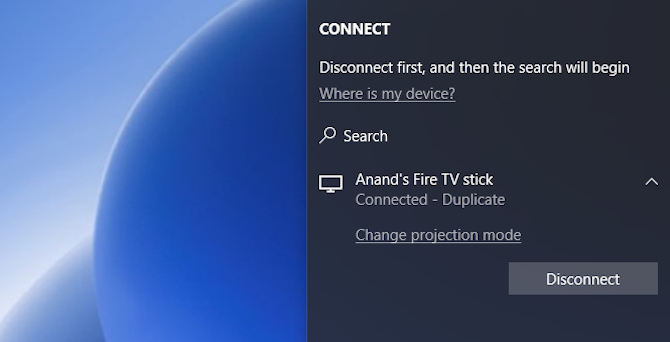
Depois de concluir sua projeção, é recomendável desconectar a tela. O processo é exatamente o mesmo que conectar, com o último passo sendo o oposto.
Volte para o Projeto para uma segunda tela menu e clique desconectar.
Agora você pode transmitir o Windows 10 para sua TV
O Miracast tem algumas vantagens sobre o Chromecast. Você pode usá-lo off-line e tem menos gagueira e atraso. Isso permite que você se livrar dos cabos HDMI para sempre assista Netflix na sua TV.
Para mais, consulte como conectar seu dispositivo Android à sua TV usando o Miracast Como configurar o Miracast para transmitir do Android para a sua TVO que é o Miracast e como ele funciona? Neste artigo, explicaremos como usar o Miracast para Android na transmissão de TV. consulte Mais informação .
Mihir Patkar escreve sobre tecnologia e produtividade quando não está assistindo repetidamente.


